もうすぐ春ですね。新生活に備えPCの買い替えを考えている人も多いのではないでしょうか。その中にはiPadの購入を検討している人もいるでしょう。私は「脱PC、iPad Pro生活」を続けて1年になりました。
関連: iPad Proの真骨頂 iOS 11で変わる「ラクに仕事する」方法
関連: iPad Proだけで仕事ができるはホントかどうか試してみた
関連: iPad Pro+Smart Keyboard の使用感&弱点克服法
関連: iPad Proだけで仕事ができるはホントかどうか試してみた
関連: iPad Pro+Smart Keyboard の使用感&弱点克服法
初代iPadからのユーザーなので、iPad暦は早6年。職業上、執筆や動画編集がメインですが、イベント運営も行なっているので、日常的に事務作業も行ないます。今回は「iPad Proだけで、一般的な事務作業が完璧にできるか」をテーマにお届けします。
ビジネス セットはiPad Pro 10.5+SmartKeyboad
私が仕事用として推奨するセットは「iPad Pro 10.5インチ(セルラー版)+SmartKeyboad(JIS)」。理由は次の通りです。
1. 抜群のポータビリティ
本体の重さは477g、キーボードは約240g(弓月ひろみ調べ)、トータル約717g。MacBook 11インチの約1Kgよりも軽く、タブレット+PCライクで使えるのが魅力。SmartKeyboardには耐水コーティングが施されているため汚れにくく、サッと水拭きできるのもポイントです。
2. モバイルバッテリーで充電可能
iPad Proセルラー版の公式スペックは「携帯電話データネットワークでのインターネット利用が最大9時間」。 実感としては、日中1日活動しても、充電は不要。電源のある場所を必要がなく、作業できる場所が増えました。
3. SIMが入るモバイルPCとして使える
iPad Proを仕事で使うにあたり、Wi-Fiではなくセルラーをオススメするのは"どこにいてもすぐ使える"ことが最大の魅力とも言えるからです。自宅や社内ではWi-Fi接続も安定しているでしょうが、外出先ではそうもいかず、テザリングだと切れることもしばしば。iPad用にSIMを契約しておけば、スマホ同様、手にしてすぐ使えます。
4. 個人作業と共有作業を行き来できる
キーボードを使った作業も、机上で画面を見せる共有も、ケーブルをつないだプレゼンテーションも1台で済みます。MacやiPhoneを使っている人ならiCloud経由でデータの行き来もラク。電車の中ではササッとiPhoneでメモや下書きを行ない、iPadで清書するスタイルが便利です。
マクロ機能は使える? Officeアプリの紹介
iPadでの事務作業となると、気になるのは「Microsoft Officeは使えるのか?」でしょう。Word、Excel、PowePointの3つですね。iPad Proの場合、アプリ自体はApp Storeから無料でダウンロード可能ですが、使用にあたり下記3つの注意点があります。ファイルの閲覧は無料編集と保存は有料(月額1290円)Excelのマクロ機能は使えないWord

App名: Microsoft Word、デベロッパ: Microsoft Corporation
Excel

App名: Microsoft Excel、デベロッパ: Microsoft Corporation
PowerPoint

App名: Microsoft PowerPoint、デベロッパ: Microsoft Corporation
社内などで作成されたExcelのシートに数値を足して戻す、管理表に書き込む、Word文書を修正して送信する、プレゼンテーションを取引先に合わせて変更するなどといった作業をする場合、有料版は必須です。作業自体にインターネット接続は必要ありません。本家だけあって、どのアプリも安定しており、使いやすさは抜群です。Word、PowerPointもPC版とほぼ同じ。ただし、Excelのマクロは追加できず、マクロの入ったファイルを正しい状態で開くことはできません。
モバイルプランとして用意されているのは「Office 365 Solo」で月額1290円。少々高くも感じますが、このプランにはデスクトップ版の Office2016 Word、Excel、PowerPoint、OneNote、Outlookがついてきます。PC×2台、タブレット×2台、スマートフォン×2台で利用でき、1TBのOneDriveオンラインストレージとSkypeから固定電話や携帯電話への60分無料通話/月、Outlook.comのメールボックス50GBがセットになっています。Dropboxのストレージは1TB 1240円/月ということを考えると、コストパフォーマンスは非常に高いと言えるでしょう。
Officeとの互換性で言えば「Google3兄弟」も外せません。Googleドキュメント、スプレッドシート、スライドの3アプリです。ファイルの閲覧、編集共に無料新規作成にはインターネット接続が必須Google Apps Script(通称GAS)というスクリプト実行機能があるGoogleアカウントさえあれば誰でも使うことができるGoogleのOffice互換シリーズ。すべて無料で使えるのは嬉しいポイントですが、ネット接続は必須。モバイル環境での利用が多い人は、契約しているSIMのプランにも気をつけましょう。
Googleドキュメント

App名: Google ドキュメント、デベロッパ: Google, Inc.
Googleスプレッドシート

App名: Google スプレッドシート、デベロッパ: Google, Inc.
Googleスライド

App名: Googleスライド、デベロッパ: Google, Inc.
Apple製品のユーザーであれば、間違いなくお勧めできるのがPages、Numbers、Keynote。ダウンロードは無料、MacやiPhoneとのデータの行き来も無料、Officeとの互換性もあります。ただし、PowerPointとKeynoteの場合、フォントや図表の位置ズレが高確率で起こるため、多少の修正が必要になることが多いです。環境が許すなら「プレゼンテーションはKeynoteでつくる!」と決めて作業してしまうほうが、余計な手間がかからずに済むでしょう。
Pages

App名: Pages、デベロッパ: Apple
Numbers
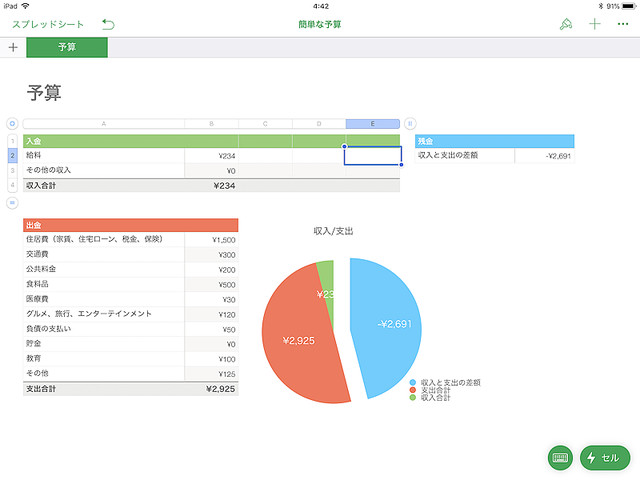
App名: Numbers、デベロッパ: Apple
Keynote

App名: Keynote、デベロッパ: Apple
どのアプリもExcelのマクロ機能が読み込めないのは残念ですが、単純なデータであれば「外出先でデータを受け取り、修正して活用する」ことが可能になります。
テンキーなくても使い物になる?
Smart keyboardにはテンキーがないため「入力が面倒なのでは?」と思った方、ご安心ください。Excel、Numberの場合、ソフトウェアキーボード上でテンキーが使えます。数字を入力する時は、キーボードを外して使うのがコツ。Excelだとこんな感じ

Numbersではこう出ます

iPad Proでの仕事で一番オススメなのが「プレゼンテーションに使う」こと。移動中にプレゼンテーション資料をクライアントごとに変えたり、話題のニュースに合わせて変更したりといったことができますし、印刷しなくてもその場でデータを見せることができます。Keynoteを使えば相手にiPad Proを渡し、手元のiPhoneをリモコン代わりにして動かすということもできるので「急なプレゼンが!」というシーンでも安心です。
送られてきたzipファイルはどうすればいい?
iPadでzipファイルは開けないと思っている人も多いようですが、実は標準のメールアプリだけで受信した圧縮ファイルの中身をプレビューできるのです。
添付ファイルをタップするとダウンロードが始まり......。

「内容をプレビュー」をタップ。圧縮されたファイルの中にあるデータを確認できました。ただし、イラストレーター(ai)のデータや、iOSで対応していない動画など、拡張子によってはできないこともあります。

圧縮ファイルの中にあるデータは、プレビューからアプリにコピーを送ることができます。JPEG画像なら、そのままカメラロールに保存可能。クラウドサービスにアップロードもできます。
印刷はどうする?
iPad Proで修正、作成したデータを外出先で印刷したいこともあるでしょう。PCならUSBメモリーにデータをコピーして印刷するのが一般的ですが、iPadの場合はクラウドサービスやコンビニのプリントサービスを活用すると便利です。私がよく利用するのは、セブンイレブンの「ネットプリント」。App名: netprint、デベロッパ: Fuji Xerox Co., Ltd.
PowerPointを例に見てみましょう。右上の共有ボタンを押し、PPTデータをPDFデータに変換。その後ネットプリントにアップロードします。管理番号が発行されるので、その番号を控えてセブンイレブン店舗へ向かいます。店内のコピー機で「ネットプリント」を選択、管理番号でデータを呼び出して印刷します。

セブンイレブンの場合、ユーザー名やパスワードが不要で、管理番号さえわかれば、全国どこのセブンイレブンからも、データを印刷することができます。
たとえば社内にいるスタッフからKeynoteのプレゼン資料が送られたとします。それをiPad Proで受け取って最新データに書き換えます。PDFに変換して、ネットプリントにアップロードします。発行された管理番号をメールやメッセンジャーでほかのスタッフに知らせます。受け取ったスタッフは全国どこのセブンイレブンからでもデータをプリントできるというわけです。
具体的な操作の様子は以下のムービーをどうぞ。
このようにiPad Proは機動力が高いのが魅力。出先で電源のあるカフェを探す必要がなく、モバイルバッテリーでも動きます。どうしてもExcelでマクロ機能を使いたい人ならPCが必要ですが、デスクの母艦PC +モバイル+αという使い方ならiPad Proが断然おススメです。
私は使用場所を選ばないiPad Proのおかげで電源を探し回ることがなくなりました。小さいカバンにも入るので気軽に持ち歩けます。PCを持って行こうかどうしようか......と悩む必要もないので、個人的には最強のモバイル環境を手に入れたと思っています。
以上、iPad Proオンリー生活1年の弓月ひろみがお届けしました。今の仕事を続ける限り、iPad Proは私にとって最も便利で、ビジネスのスピードを加速させてくれる頼もしい相棒。常にこれ1台で作業する方法、環境を整えるようにしています。PC不要というより、iPad Proこそが私にとっての「新時代のPC」になっているんですね。1996年から数々のPCを使ってきましたが、今となってはAppleのCMで少女が「コンピューターって何?」と尋ねる感覚に似てきているのかも......。
関連: 弓月ひろみ(Hiromi Yuzuki)の記事一覧
外部リンクEngadget 日本版


![[画像] iPad ProでOffice文書の作成や印刷はどうするの? 新生活で脱PC(弓月ひろみ)](https://image.news.livedoor.com/newsimage/stf/b/8/b8e22_1186_c26886aa_f505dc4b.jpg)